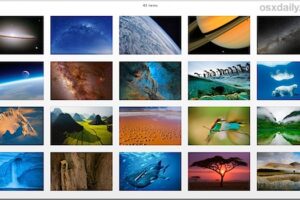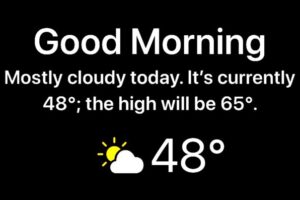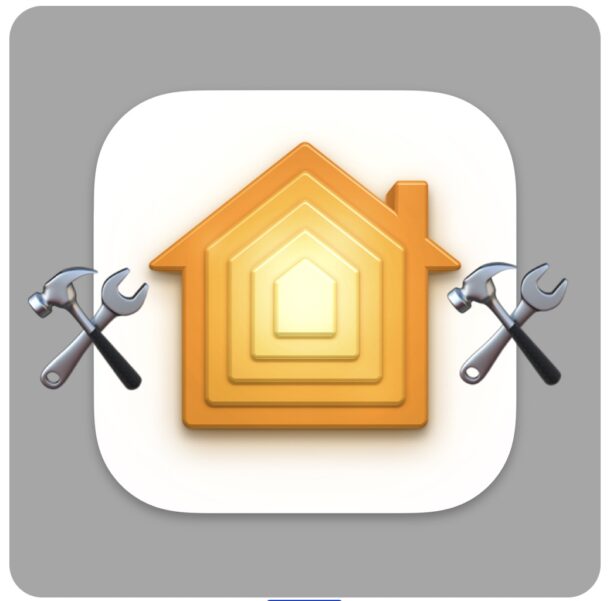Diffusion en direct sur un écran d'iPhone ou d'iPad et diffusion sur le Web ou sur des iMessages
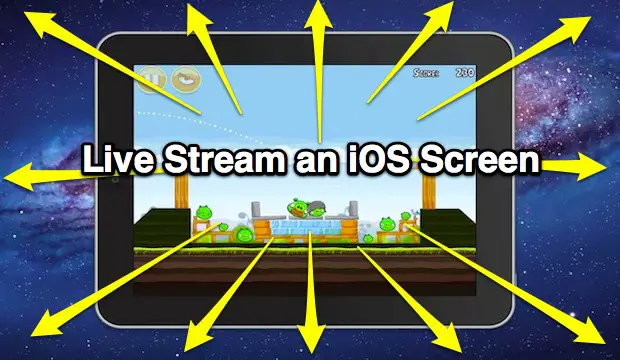
Avez-vous déjà souhaité diffuser un flux en direct de l'écran de votre iPhone ou iPad à un groupe de personnes ? Ou peut-être souhaitez-vous simplement faire une démonstration de quelque chose sur votre iPhone à une seule personne ? Vous pouvez facilement diffuser en direct les écrans iOS au monde entier, soit par le web, soit par iMessages.
Pour ce faire, vous pouvez utiliser l'application gratuite Google+ hangouts ou iMessage sous OS X, ainsi que Reflections, une fantastique application tierce qui vous permet de mettre en miroir l'écran d'un appareil iOS vers un Mac ou un PC via AirPlay.
Exigences de base pour l'affichage de la diffusion en direct sur Internet sous iOS
- Allez chercher le réflecteur (gratuit à l'essai, 15 $ à l'achat)
- Google Hangouts (partie de Google+ ) pour diffuser à un groupe, ou iMessages app pour diffuser à un seul utilisateur
Une fois les conditions remplies, il est très facile de mettre en place le flux en direct pour un groupe ou une personne seule.
Comment diffuser en direct un écran d'iPhone ou d'iPad à d'autres personnes
- Lancer Reflection sur le Mac ou le PC pour démarrer le serveur AirPlay
- Depuis l'appareil iOS, faites glisser le curseur vers le haut pour faire apparaître le centre de contrôle afin de trouver les options AirPlay (dans les anciennes versions d'iOS, vous devez appuyer deux fois sur le bouton d'accueil et faire glisser le curseur vers la gauche dans la barre d'application pour trouver le bouton AirPlay)
- Sélectionnez AirPlay, puis choisissez l'ordinateur exécutant Reflection comme récepteur AirPlay, puis choisissez de "Mirror" l'appareil pour commencer à mettre en miroir l'écran des appareils vers le Mac/PC exécutant le serveur Reflector
- Pour la diffusion en direct à un groupe :
- Allez sur Google Hangouts et cliquez sur le lien "Screenshare", puis sélectionnez l'écran de votre iPad ou iPhone pour commencer à partager l'écran avec ceux du Hangout
- Pour la diffusion en direct à une seule personne :
- Ouvrez l'application Messages, commencez une discussion avec la personne avec laquelle vous voulez partager l'écran, puis déroulez le menu "Copains" et sélectionnez "Partager mon écran avec [nom de la personne]"
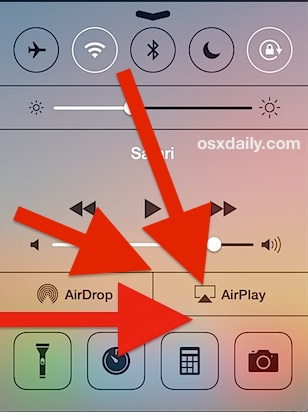
C'est tout ! C'est étonnamment simple pour diffuser l'écran d'iOS à un groupe ou à un individu, et c'est un excellent moyen d'accompagner les gens dans leurs démarches, de faire des démonstrations, ou tout ce à quoi vous pouvez penser.
Une astuce similaire vous permet de diffuser une caméra iPhone en direct sur une Apple TV, mais il n'y a aucune raison que vous ne puissiez pas l'utiliser pour diffuser des vidéos en direct sur le web en utilisant également la caméra de l'iPhone ou de l'iPad.
Attention à LifeHacker pour le grand conseil de Google Hangouts